11. BÖLÜM : Sac Modelleme (Sheet Metal)
- 1 TABAN FLANŞ/SEKME (Base Flange/Tab)
- 2 KENAR FLANŞI (Edge Flange)
- 3 ÇEVRESEL FLANŞ (Miter Flange)
- 4 KENAR ÇEKME (Hem)
- 5 ÇİZGİDEN BÜKME (Sketched Bend)
- 6 SÜPÜRÜLMÜŞ FLANŞ (Swept Flange)
- 7 KÖŞE KIR-KÖŞE BUDA (Break Corner/Corner Trim)
- 8 KAPALI KÖŞE (Closed Corner)
- 9 KAYNAKLI KÖŞE (Welded Corner)
- 10 DÜZLEŞTİRME-AÇINIM (Flatten)
- 11 KATLARI AÇ (Unfold)
- 12 KATLA (Fold)
- 13 EXTRÜZYON İLE KES (Cut Extruded)
- 14 BASAMAK OLUŞTUR (Jog)
- 15 MENFEZ (Vent)
- 16 LOFT İLE BÜKME (Lofted Bend)
- 17 BÜKME BOYLARI HESABI
- 18 BÜKÜLMÜŞ SAC PARÇASI - UYGULAMA
- 19 DAVLUMBAZ ÇİZİMİ-UYGULAMA
DAVLUMBAZ ÇİZİMİ-UYGULAMA
1. "UCU AÇIK DİKDÖRTGEN TABAN" IN ÇİZİMİ
Şekil 1’ de ön ve üst görünüşü verilmiş davlumbaz, alt tarafı dikdörtgen ve üst tarafı daire olan bir eşyadır. Çelik saçtan veya bakır levhadan yapılırlar. Ocak başı lokantalarında veya mutfaklarda kullanılır. Bu uygulamada Loft İle Bükme komutu kullanılacaktır. Dikdörtgen profilin ve daire profilin uçları çok küçükte olsa açık olarak çizilmesi zorunludur.
Tabanın dikdörtgen profilini çizmek için aşağıdaki işlem sırası takip edilir: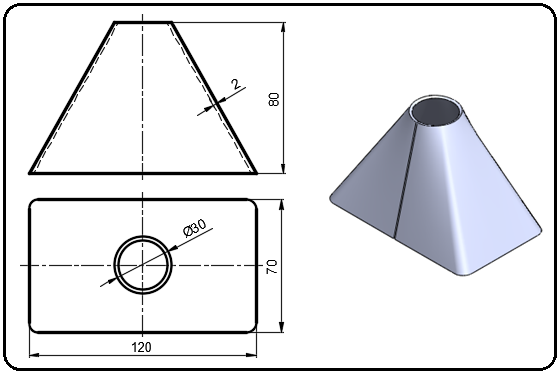
Şekil 1:Çizimi yapılacak “Davlumbaz” ın görünüşleri
1. 2d objeleri çizmeden önce çizim düzlemleri oluşturulur. Unsur Tasarım Ağacı’ ndaki Üst Düzlem (Top Plane) düzlemini seçelim. Düzlem (Plane) komutuyla 80 mm uzaklıkta yeni çizim düzlemi oluşturalım (Şekil 2).
komutuyla 80 mm uzaklıkta yeni çizim düzlemi oluşturalım (Şekil 2). 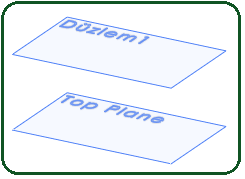
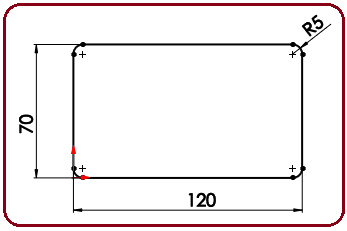
Şekil 2:Çizim düzlemleri Şekil 3:Dikdörtgen 2. Üst Düzlem (Top Plane) çizim düzlemini seçelim ve Buna Dik düğmesine tıklayarak ekrana paralel konuma getirelim.
düğmesine tıklayarak ekrana paralel konuma getirelim.
3. Düzlemin üzerine uzunluğu 120 mm, genişliği 70 mm olan bir dikdörtgen çizelim. Radyus Çiz komutuyla köşeleri 5 mm yuvarlatalım (Şekil 3).
komutuyla köşeleri 5 mm yuvarlatalım (Şekil 3).
4. Loft İle Bükme komutu tam kapalı objeler üzerinde işlem yapmamaktadır. Bunun da sebebi açınım elde edilemediğindendir. Dikdörtgenin bir kenarının tam ortasında 1 mm genişliğinde boşluk oluşturmak için alt kenarın tam ortasına kısa bir çizgi çizelim (Şekil 4).
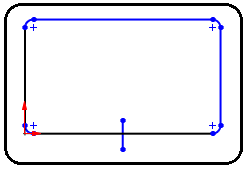
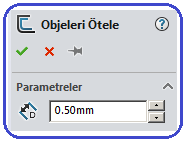
Şekil 4:Çizgi Şekil 5:Özellik yöneticisi 5.Objeleri Ötele komutunu aktif yapalım. Objeleri Ötele adında özellik yöneticisi ekrana yerleşir (Şekil 5) ve Parametreler bölümünde aşağıdaki düzenlemeler yapılır:
komutunu aktif yapalım. Objeleri Ötele adında özellik yöneticisi ekrana yerleşir (Şekil 5) ve Parametreler bölümünde aşağıdaki düzenlemeler yapılır:
♦ Öteleme Uzaklığı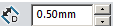 kısmına 0.5 mm değerini girelim.
kısmına 0.5 mm değerini girelim.
♦ Çift yönlü
 onay kutusunu işaretleyelim.
onay kutusunu işaretleyelim.
♦ Kısa doğruyu seçelim. Özellik yöneticisindeki Tamam (OK)
 düğmesine tıklayarak öteleme işlemini bitirelim (Şekil 6).
düğmesine tıklayarak öteleme işlemini bitirelim (Şekil 6).
6. Objeleri Buda komutuyla çizgilerin arasını budayalım ve çizgileri tamamen silerek 1 mm genişliğinde boşluk oluşturalım (Şekil 7).
komutuyla çizgilerin arasını budayalım ve çizgileri tamamen silerek 1 mm genişliğinde boşluk oluşturalım (Şekil 7).
7. Son olarak Yeniden Oluştur (Rebuild) düğmesine tıklayalım.
düğmesine tıklayalım.
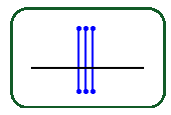
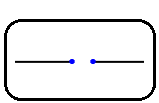
Şekil 6:Öteleme Şekil 7:Boşluk 2. "UCU AÇIK ÜST TARAFIN DAİRESİ" NİN ÇİZİMİ
Ucu açık üst tarafın dairesinin çizimi için aşağıdaki işlem sırası uygulanır.
1. Düzlem 1 (Plane 1) çizim düzlemini seçelim ve Buna Dik düğmesine tıklayarak ekrana paralel konuma getirerek tam karşımıza alalım.
düğmesine tıklayarak ekrana paralel konuma getirerek tam karşımıza alalım.
2. Düzlemin üzerine, dikdörtgeni ortalayacak şekilde yarıçapı 15 mm olan bir daire çizelim (Şekil 8).
3. Dairenin alt tarafındaki çeyrek noktasında 1 mm genişliğinde boşluk oluşturalım. Boşluk oluşturmak için dikdörtgende uygulanan işlemler aynen uygulanır (Şekil 9).
4. Tekrar Yeniden Oluştur (Rebuild) düğmesine tıklayalım.
düğmesine tıklayalım.
Not: Ekrandaki Düzlem 1 (Plane 1) düzlemini gizlemek için ekranın sol tarafındaki Unsur Tasarım Ağacı üzerindeki Düzlem 1 üzerine sağ tıklanır ve komut listesinden Gizle (Hide) seçilir. Aynı düzlemi tekrar görüntülemek için komut listesinden Show (Göster)
seçilir. Aynı düzlemi tekrar görüntülemek için komut listesinden Show (Göster)  seçilir.
seçilir. 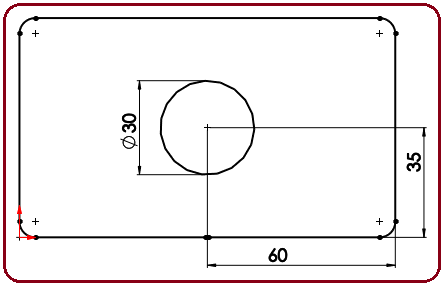
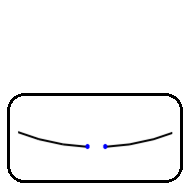
Şekil 8:Dikdörtgen ve daire Şekil 9:Boşluk 3. LOFT İLE BÜKME
Loft İle Bükme yapmak için aşağıdaki işlemler uygulanır:
1. Ekranı izometrik konuma konuma getirmek için düğmesine tıklanır (Şekil 10).
düğmesine tıklanır (Şekil 10). 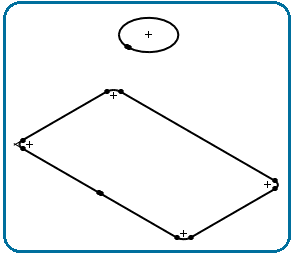
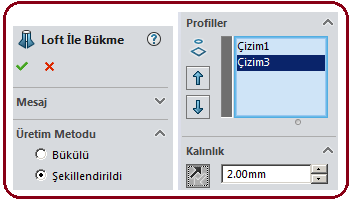
Şekil 10:İzometrik konum Şekil 11:Özellik yöneticisi 2. Davlumbazı oluşturmak için Saç Levha araç çubuğundaki Loft İle Büküm (Lofted – Bend) komut düğmesine tıklanır. Loft İle Bükme (Lofted Bends) isimli özellik yöneticisi görüntülenir (Şekil 11).
komut düğmesine tıklanır. Loft İle Bükme (Lofted Bends) isimli özellik yöneticisi görüntülenir (Şekil 11).
3. Loft İle Bükme özellik yöneticisinde aşağıdaki düzenlemeler yapılır:
♦ Üretim Metodu bölümünden Şekillendirildi seçilir.
♦ Profiller bölümündeki boşluğa tıklanır ve profiller aynı hizadan art arda seçilir ve isimleri boşlukta görüntülenir.
♦ Kalınlık (Thickness) kısmına saç kalınlık değeri girilir. Bir ön izleme meydana gelir (Şekil 12).
kısmına saç kalınlık değeri girilir. Bir ön izleme meydana gelir (Şekil 12).
♦ Yönü Ters Çevir düğmesine gerektiğinde tıklanır. Bu düğmeye tıklamadan önce ön izlemede profillerin yeri kontrol edilmelidir.
düğmesine gerektiğinde tıklanır. Bu düğmeye tıklamadan önce ön izlemede profillerin yeri kontrol edilmelidir.
♦ Tamam (OK) düğmesine tıklanarak Loft İle Bükme İşlemi tamamlanır ve davlumbaz objesi oluşturulur (Şekil 13).
düğmesine tıklanarak Loft İle Bükme İşlemi tamamlanır ve davlumbaz objesi oluşturulur (Şekil 13). 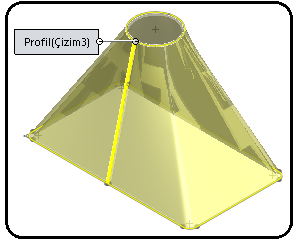
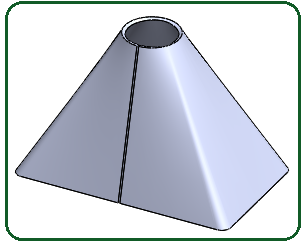
Şekil 12:Ön izleme görünümü Şekil 13:Davlumbaz 4.AÇINIM ELDE ETME
Açınım elde etmek için Saç Levha araç çubuğu üzerindeki Düzleştir (Flatten) komut düğmesine tıklanır. Şekil 14’ de davlumbazın açınımı görülmektedir. Normal duruma getirmek için yine aynı komut düğmesine tıklanır.
komut düğmesine tıklanır. Şekil 14’ de davlumbazın açınımı görülmektedir. Normal duruma getirmek için yine aynı komut düğmesine tıklanır.
Not: Loft İle Bükme (Lofted Bends) komutunda keskin köşeli 2d objeler kullanılamaz.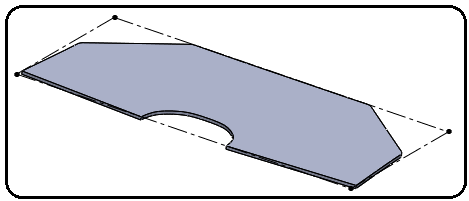
Şekil 14:Davlumbazın açınımı
Şekil 1’ de ön ve üst görünüşü verilmiş davlumbaz, alt tarafı dikdörtgen ve üst tarafı daire olan bir eşyadır. Çelik saçtan veya bakır levhadan yapılırlar. Ocak başı lokantalarında veya mutfaklarda kullanılır. Bu uygulamada Loft İle Bükme komutu kullanılacaktır. Dikdörtgen profilin ve daire profilin uçları çok küçükte olsa açık olarak çizilmesi zorunludur.
Tabanın dikdörtgen profilini çizmek için aşağıdaki işlem sırası takip edilir:
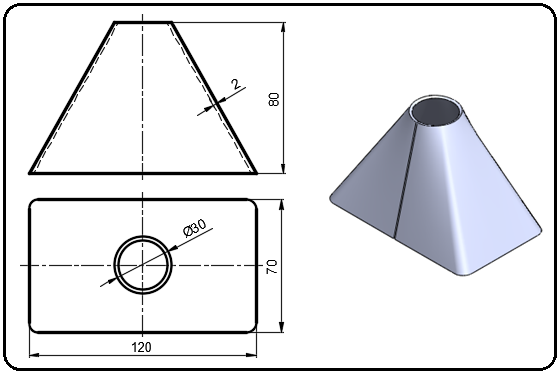
Şekil 1:Çizimi yapılacak “Davlumbaz” ın görünüşleri
1. 2d objeleri çizmeden önce çizim düzlemleri oluşturulur. Unsur Tasarım Ağacı’ ndaki Üst Düzlem (Top Plane) düzlemini seçelim. Düzlem (Plane)
 komutuyla 80 mm uzaklıkta yeni çizim düzlemi oluşturalım (Şekil 2).
komutuyla 80 mm uzaklıkta yeni çizim düzlemi oluşturalım (Şekil 2). 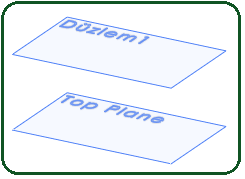
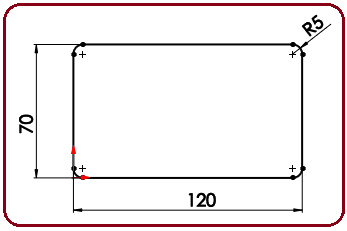
Şekil 2:Çizim düzlemleri Şekil 3:Dikdörtgen 2. Üst Düzlem (Top Plane) çizim düzlemini seçelim ve Buna Dik
 düğmesine tıklayarak ekrana paralel konuma getirelim.
düğmesine tıklayarak ekrana paralel konuma getirelim.3. Düzlemin üzerine uzunluğu 120 mm, genişliği 70 mm olan bir dikdörtgen çizelim. Radyus Çiz
 komutuyla köşeleri 5 mm yuvarlatalım (Şekil 3).
komutuyla köşeleri 5 mm yuvarlatalım (Şekil 3).4. Loft İle Bükme komutu tam kapalı objeler üzerinde işlem yapmamaktadır. Bunun da sebebi açınım elde edilemediğindendir. Dikdörtgenin bir kenarının tam ortasında 1 mm genişliğinde boşluk oluşturmak için alt kenarın tam ortasına kısa bir çizgi çizelim (Şekil 4).
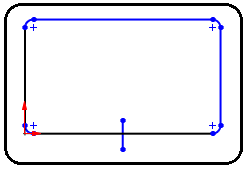
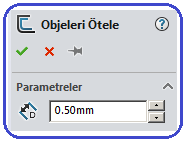
Şekil 4:Çizgi Şekil 5:Özellik yöneticisi 5.Objeleri Ötele
 komutunu aktif yapalım. Objeleri Ötele adında özellik yöneticisi ekrana yerleşir (Şekil 5) ve Parametreler bölümünde aşağıdaki düzenlemeler yapılır:
komutunu aktif yapalım. Objeleri Ötele adında özellik yöneticisi ekrana yerleşir (Şekil 5) ve Parametreler bölümünde aşağıdaki düzenlemeler yapılır:♦ Öteleme Uzaklığı
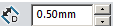 kısmına 0.5 mm değerini girelim.
kısmına 0.5 mm değerini girelim.♦ Çift yönlü

 onay kutusunu işaretleyelim.
onay kutusunu işaretleyelim.♦ Kısa doğruyu seçelim. Özellik yöneticisindeki Tamam (OK)

 düğmesine tıklayarak öteleme işlemini bitirelim (Şekil 6).
düğmesine tıklayarak öteleme işlemini bitirelim (Şekil 6).6. Objeleri Buda
 komutuyla çizgilerin arasını budayalım ve çizgileri tamamen silerek 1 mm genişliğinde boşluk oluşturalım (Şekil 7).
komutuyla çizgilerin arasını budayalım ve çizgileri tamamen silerek 1 mm genişliğinde boşluk oluşturalım (Şekil 7).7. Son olarak Yeniden Oluştur (Rebuild)
 düğmesine tıklayalım.
düğmesine tıklayalım.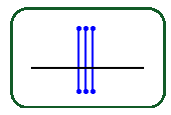
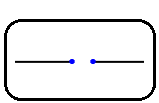
Şekil 6:Öteleme Şekil 7:Boşluk 2. "UCU AÇIK ÜST TARAFIN DAİRESİ" NİN ÇİZİMİ
Ucu açık üst tarafın dairesinin çizimi için aşağıdaki işlem sırası uygulanır.
1. Düzlem 1 (Plane 1) çizim düzlemini seçelim ve Buna Dik
 düğmesine tıklayarak ekrana paralel konuma getirerek tam karşımıza alalım.
düğmesine tıklayarak ekrana paralel konuma getirerek tam karşımıza alalım. 2. Düzlemin üzerine, dikdörtgeni ortalayacak şekilde yarıçapı 15 mm olan bir daire çizelim (Şekil 8).
3. Dairenin alt tarafındaki çeyrek noktasında 1 mm genişliğinde boşluk oluşturalım. Boşluk oluşturmak için dikdörtgende uygulanan işlemler aynen uygulanır (Şekil 9).
4. Tekrar Yeniden Oluştur (Rebuild)
 düğmesine tıklayalım.
düğmesine tıklayalım.Not: Ekrandaki Düzlem 1 (Plane 1) düzlemini gizlemek için ekranın sol tarafındaki Unsur Tasarım Ağacı üzerindeki Düzlem 1 üzerine sağ tıklanır ve komut listesinden Gizle (Hide)
 seçilir. Aynı düzlemi tekrar görüntülemek için komut listesinden Show (Göster)
seçilir. Aynı düzlemi tekrar görüntülemek için komut listesinden Show (Göster)  seçilir.
seçilir. 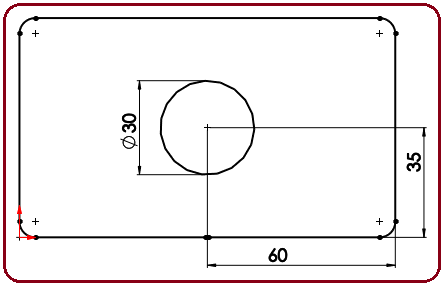
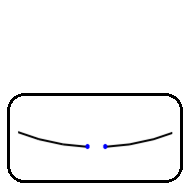
Şekil 8:Dikdörtgen ve daire Şekil 9:Boşluk 3. LOFT İLE BÜKME
Loft İle Bükme yapmak için aşağıdaki işlemler uygulanır:
1. Ekranı izometrik konuma konuma getirmek için
 düğmesine tıklanır (Şekil 10).
düğmesine tıklanır (Şekil 10). 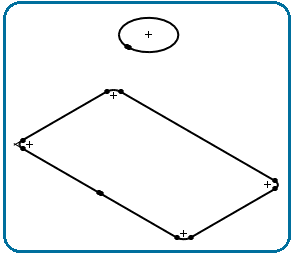
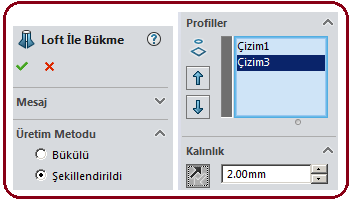
Şekil 10:İzometrik konum Şekil 11:Özellik yöneticisi 2. Davlumbazı oluşturmak için Saç Levha araç çubuğundaki Loft İle Büküm (Lofted – Bend)
 komut düğmesine tıklanır. Loft İle Bükme (Lofted Bends) isimli özellik yöneticisi görüntülenir (Şekil 11).
komut düğmesine tıklanır. Loft İle Bükme (Lofted Bends) isimli özellik yöneticisi görüntülenir (Şekil 11).3. Loft İle Bükme özellik yöneticisinde aşağıdaki düzenlemeler yapılır:
♦ Üretim Metodu bölümünden Şekillendirildi seçilir.
♦ Profiller bölümündeki boşluğa tıklanır ve profiller aynı hizadan art arda seçilir ve isimleri boşlukta görüntülenir.
♦ Kalınlık (Thickness)
 kısmına saç kalınlık değeri girilir. Bir ön izleme meydana gelir (Şekil 12).
kısmına saç kalınlık değeri girilir. Bir ön izleme meydana gelir (Şekil 12).♦ Yönü Ters Çevir
 düğmesine gerektiğinde tıklanır. Bu düğmeye tıklamadan önce ön izlemede profillerin yeri kontrol edilmelidir.
düğmesine gerektiğinde tıklanır. Bu düğmeye tıklamadan önce ön izlemede profillerin yeri kontrol edilmelidir.♦ Tamam (OK)
 düğmesine tıklanarak Loft İle Bükme İşlemi tamamlanır ve davlumbaz objesi oluşturulur (Şekil 13).
düğmesine tıklanarak Loft İle Bükme İşlemi tamamlanır ve davlumbaz objesi oluşturulur (Şekil 13). 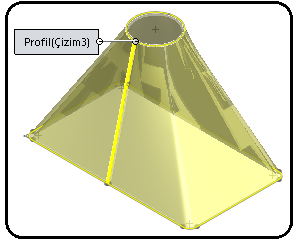
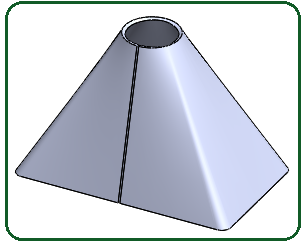
Şekil 12:Ön izleme görünümü Şekil 13:Davlumbaz 4.AÇINIM ELDE ETME
Açınım elde etmek için Saç Levha araç çubuğu üzerindeki Düzleştir (Flatten)
 komut düğmesine tıklanır. Şekil 14’ de davlumbazın açınımı görülmektedir. Normal duruma getirmek için yine aynı komut düğmesine tıklanır.
komut düğmesine tıklanır. Şekil 14’ de davlumbazın açınımı görülmektedir. Normal duruma getirmek için yine aynı komut düğmesine tıklanır.Not: Loft İle Bükme (Lofted Bends) komutunda keskin köşeli 2d objeler kullanılamaz.
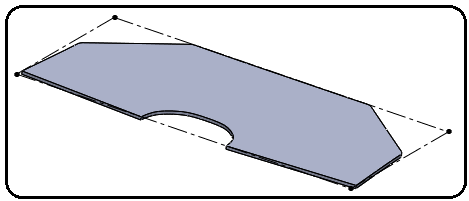
Şekil 14:Davlumbazın açınımı



